
Wild Hearts のコントローラーのボタンと PC のキーバインドを確認してください。
ワイルド ハーツでは、学ぶべきコントロールとキーバインドがたくさんあります。ケモノの狩猟からからくりの作成まで、ほぼすべてのボタンが用意されています。 PC でキーボードを使用してプレイしている場合でも、コントローラーを使用してプレイしている場合でも、コンソールでプレイしている場合でも、どのボタンが何をするのかを把握するために必要な情報がすべて揃っています。
ワイルドハーツ PC キーバインド
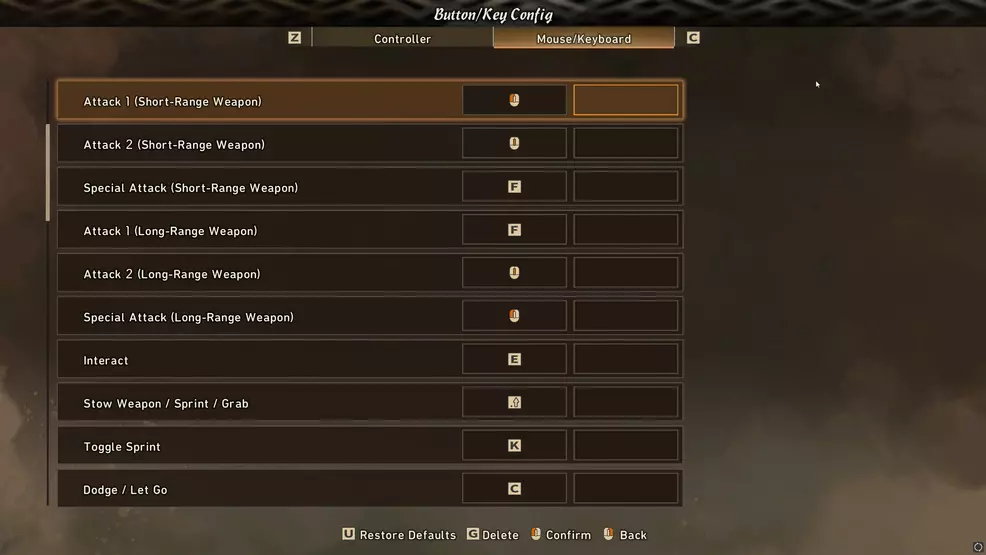
出典: シャックニュース
PC 上でキーボードとマウスを使用するワイルド ハーツ プレイヤーは、実行できるアクションがたくさんあります。コントローラーのユーザーは 1 つのボタンに複数のアクションを適用できますが、PC プレイヤーは使用するキーが数十あります。このため、どのアクションがどのキーストロークに属しているかを追跡するのは実際には難しい場合があります。
| キーボード | |
|---|---|
| アクション | ボタン |
| 前進する | W |
| 後方に移動 | S |
| 左に移動 | あ |
| 右に移動 | D |
| 攻撃1(近距離武器) | マウスの左クリック |
| 攻撃2(近距離武器) | スクロールクリック |
| 特殊攻撃(近距離武器) | F |
| 攻撃1(遠距離武器) | F |
| 攻撃2(遠距離武器) | スクロールクリック |
| 特殊攻撃(遠距離武器) | マウスの左クリック |
| 交流する | E |
| 武器を収納する / スプリント / 掴む | シフト |
| スプリントの切り替え | K |
| ジャンプ | スペースバー |
| しゃがむ | × |
| ロックオン/カメラリセット | R |
| ハンタービジョン | V |
| フライングバインレティクルを拡大する | マウスの右クリック |
| Karakuri Stance | マウスの右クリック |
| Toggle Karakuri Stance | タブ |
| からくり解体の構え | H |
| 基本のからくり1 | E |
| 基本のからくり2 | Z |
| 基本からくり3 | Q |
| 基本のからくり4 | C |
| Dragon Karakuri Configuration | Enter / マウスの左クリック |
| Dragon Karakuri Selection 1 | 1 |
| Dragon Karakuri Selection 2 | 2 |
| Dragon Karakuri Selection 3 | 3 |
| Dragon Karakuri Selection 4 | 4 |
| Dragon Karakuri Selection 5 | 5 |
| Dragon Karakuri Selection 6 | 6 |
| Dragon Karakuri Selection 7 | 7 |
| Dragon Karakuri Selection 8 | 8 |
| Dragon Karakuri Selection 9 | 9 |
| Dragon Karakuri Selection 10 | 0 |
| ドラゴンからくりセレクション:次へ | E |
| ドラゴンからくりセレクション 戻る | Q |
| ドラゴンからくり:ページ変更(上) | 上にスクロール |
| ドラゴンからくり:ページ変更(下) | 下にスクロールします |
| 体力回復 | Q |
| 食べ物 | Z |
| 反応 | L |
| チャットホイール | G |
| ID表示(ホイール表示) | 1 |
| 自由入力(ホイール表示) | 2 |
| チャット画面(ホイール表示) | 3 |
| メニュー:地図 | M |
| オプション | ESC |
| ガイドウィンドウのコントロール | ○ |
| 確認する | マウスの左クリック/Enter |
| キャンセル | マウスの右クリック / Esc |
| 前のタブ | Z |
| 次のタブ | C |
| 前のタブ 2 | Q |
| 次のタブ 2 | E |
| 次のページ | 左矢印 |
| 前のページ | 右矢印 |
| 次のページ (下) | 下矢印 |
| 次のページ (上) | 上矢印 |
| 画面固有のコントロール 1 | G |
| 画面固有のコントロール 2 | R |
| 画面固有のコントロール 3 | タブ |
| 画面固有のコントロール 4 | H |
| 画面固有のコントロール 5 | U |
ワイルドハーツのコントローラーボタン
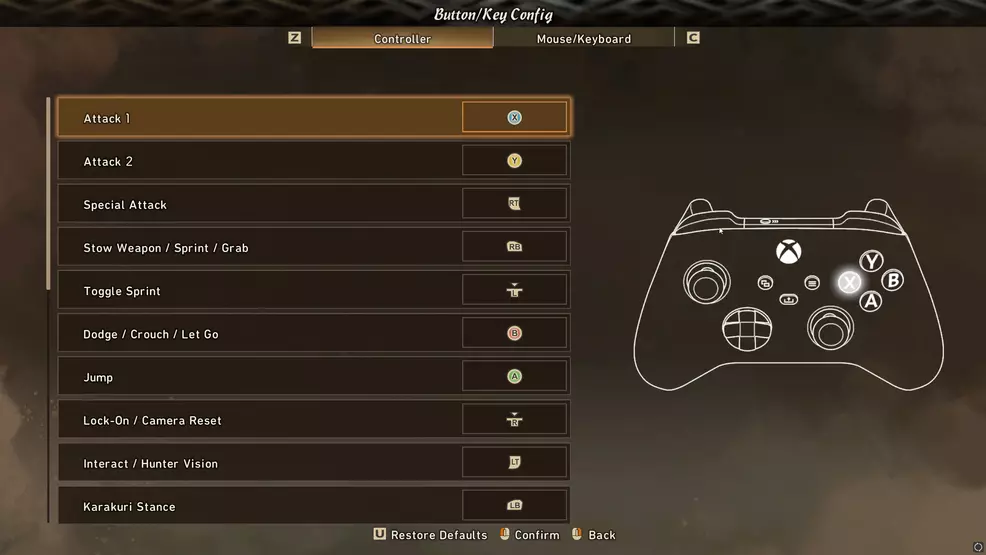
出典: シャックニュース
Xbox および PlayStation プレーヤー、さらには一部の PC プレーヤーも、コントローラーのワイルド ハーツのボタンを知っている必要があります。多くのアクションが同じボタンにマップされており、そのボタンの動作はコンテキストによって異なります。 Xbox コントローラーと PlayStation コントローラーのすべてのボタンは次のとおりです。
| コントローラ | ||
|---|---|---|
| アクション | Xbox | プレイステーション |
| 動き | 左スティック | 左スティック |
| 攻撃1 | × | 四角 |
| 攻撃2 | Y | 三角形 |
| 特殊攻撃 | 右トリガー | R2 |
| 武器を収納する / スプリント / 掴む | 右バンパー | R1 |
| スプリントの切り替え | 左のサムスティックをクリックします | L3 |
| 避ける/しゃがむ/放す | B | 丸 |
| ジャンプ | あ | クロス |
| ロックオン/カメラリセット | 右のサムスティックをクリックします | R3 |
| インタラクト / ハンタービジョン | 左トリガー | L2 |
| Karakuri Stance | 左バンパー | L1 |
| Toggle Karakuri Stance | 左のサムスティックをクリックします | L3 |
| からくり解体の構え | 右のサムスティックをクリックします | R3 |
| 基本のからくり1 | Y | 三角形 |
| 基本のからくり2 | あ | クロス |
| 基本からくり3 | × | 四角 |
| 基本からくり4 | B | 丸 |
| 体力回復 | 十字キーの上 | 十字キーの上 |
| 食べ物 | 十字キー左 | 十字キー左 |
| 反応 | 十字キー下 | 十字キー下 |
| チャットホイール | 十字キー右 | 十字キー右 |
| メニュー | 表示ボタン(四角) | タッチパッド |
| オプション | メニューボタン(行) | オプションボタン |
キーボードとコントローラーのすべての入力を編集することが可能です。 [設定] を開いて [コントロール] タブに移動するだけです。そこから、コントローラー設定またはマウス/キーボード設定を選択します。このコントロール画面では、カメラがターゲットにスナップする方法、からくりスタンスの機能、ボタンを押し続ける時間を編集することもできます。ぜひチェックしてくださいワイルドハーツのページあなたの狩りをもっと助けてください。
サム・チャンドラーは地下の土地出身で、自分の作品に南半球の雰囲気を少し取り入れています。いくつかの大学を渡り歩き、学士号を取得してビデオゲーム業界に入った後、彼はここ Shacknews でガイド責任者として新しい家族を見つけました。誰かを助けるガイドを作成すること以上に彼が好きなことはありません。ガイドのサポートが必要な場合、または何かが正しくないことに気づいた場合は、X で彼にメッセージを送信できます。@SamuelChandler




